Sapere come aggiungere caselle di controllo in Excel 2010 può semplificare le attività consentendo l'interazione tra le celle. Excel dispone di utili controlli modulo che consentono di creare e gestire diversi elementi per semplificare il flusso di lavoro. Questi includono pulsanti, caselle di controllo, etichette, caselle combinate ed elenchi a scorrimento. I controlli modulo diventano particolarmente utili quando si lavora con set di dati di grandi dimensioni in cui è necessario eseguire più funzioni o azioni in una sequenza specifica. Questo articolo si concentra sull'inserimento di caselle di controllo in Excel 2010 per scenari in cui sono collegati più intervalli di dati.
Come aggiungere una casella di controllo in Excel: un tutorial approfondito
Excel semplifica notevolmente questa operazione, ma prima è necessario abilitare una scheda del menu segreto. Ecco dove trovare l'opzione per inserire le caselle di controllo:
1. Apri Excel e crea un foglio dati in cui desideri collegare le caselle di controllo a diverse azioni. Ad esempio, abbiamo creato un foglio presenze per gli studenti, contenente le colonne Nome e Presenze . Abbiamo anche incluso un'altra tabella che contiene le celle Totale , Presenti e Assenti .

2. Ora dobbiamo rendere visibile la scheda Sviluppo , poiché è nascosta per impostazione predefinita. Apri il menu File , seleziona Opzioni e poi scegli Personalizza barra multifunzione .
3. Seleziona la casella accanto a Sviluppatore sulla destra, quindi seleziona OK per salvare e visualizzare la nuova scheda.

4. Per includere le caselle di controllo in Excel, seleziona la nuova scheda Sviluppo e seleziona Inserisci . Quindi, fai clic sulla casella di controllo , come mostrato nello screenshot qui sotto.

5. Fare clic nel punto in cui si desidera aggiungere la casella di controllo.

6. Selezionare il testo e rimuoverlo, quindi fare clic con il pulsante destro del mouse e scegliere Formato controllo .

7. Selezionare il menu a discesa accanto a Collegamento cella . Selezionare la posizione sul foglio in cui si desidera visualizzare lo stato di selezione/deselezionamento della casella di controllo. Lo stato della casella sarà rispettivamente VERO o FALSO. Premere Invio per salvare il collegamento, quindi scegliere OK per continuare.

8. Spostare la casella di controllo alla fine della cella.

9. Abilitando la casella di controllo, il valore nella cella H2 cambierà automaticamente. Scriveremo una formula nella colonna Presenze in C2 , che controllerà il valore in H2.
=SE(H2=VERO; “Presente”; “Assente”)
Il primo parametro della formula, H2=TRUE , controlla il valore di H2. Se è vero, la formula scriverà Present ; se è falso, scriverà Absent .

10. Seguire la stessa procedura per includere caselle di controllo in tutte le celle della colonna Presenze . Come illustrato nell'immagine sottostante, verranno create delle caselle di controllo nelle celle e, dove la casella di controllo è abilitata, il valore corrispondente nella colonna H diventerà VERO.
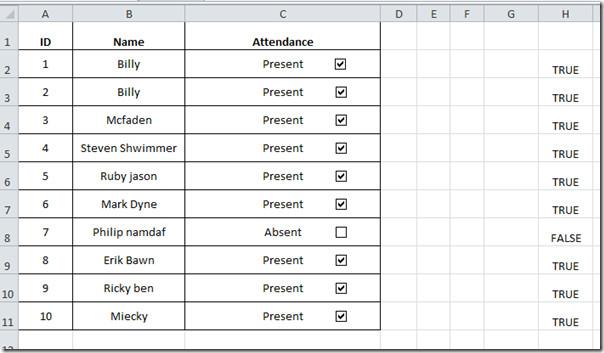
11. Ora iniziamo a popolare la tabella successiva. Qui abbiamo inserito 10 accanto a Totale (dato che abbiamo 10 studenti) .

12. Per contare le occorrenze della parola Presente nella tabella, la sintassi della formula dovrebbe essere la seguente:
=CONTA.SE(C2:C11; "Presente")
Se il risultato è 9, perché c'è solo uno studente assente.

13. Per contare quanti studenti sono assenti, basta sottrarre il numero di studenti presenti dal numero totale degli studenti. La formula per questo calcolo è la seguente:
=($B$14-$B$15)
Questo sottrae il valore in B15 (studenti presenti) dal valore in B14 (numero totale di studenti). Il nostro esempio produce una risposta pari a 1 .

Noterai inoltre che abilitando/disabilitando la casella di controllo, tutte le informazioni correlate verranno aggiornate automaticamente.

Suggerimento : ora che sai come aggiungere una casella di controllo in Excel, puoi dare un'occhiata alle nostre altre guide sull'uso delle macro tramite pulsanti e sull'uso dello strumento Fotocamera in Excel 2010 .
Domande frequenti
Come faccio ad aggiungere una casella di controllo in Excel senza la scheda Sviluppo?
In alcune versioni di Excel, il pulsante della casella di controllo si trova nel menu "Inserisci" . Questo consente di selezionare e deselezionare la casella per elementi come le liste di cose da fare. Un altro metodo alternativo prevede l'utilizzo di un simbolo. Per farlo, bisogna andare su " Inserisci" > "Simbolo". Quindi, selezionare "Wingdings" come carattere per trovare un simbolo che assomigli alla casella di controllo o al segno di spunta desiderato. Ora, è sufficiente utilizzare questo simbolo per selezionare le celle man mano che si procede.
Perché il mio Excel non ha una casella di controllo?
Potrebbe essere necessario personalizzare il menu della barra multifunzione per trovare l'opzione per inserire una casella di controllo in Excel. Apri Opzioni di Excel per personalizzare la barra multifunzione e cerca i menu Inserisci e Sviluppo ; abilitali per visualizzare l'opzione della casella di controllo nel menu della barra multifunzione.
Come si scrive ✔?
Esistono diversi modi per inserire un segno di spunta in Excel . Puoi anche copiarlo da un'altra posizione, ad esempio qui: ✔.
Come faccio a inserire una casella di controllo in Fogli?
Anche questo processo è molto semplice. Vai su Inserisci > Casella di controllo per aggiungere una casella di controllo a un documento di Fogli Google.









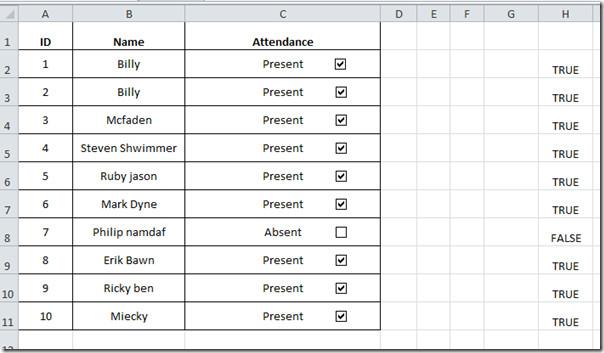








![Impostazioni della barra multifunzione e della barra di accesso rapido per lesportazione/importazione [Office 2010] Impostazioni della barra multifunzione e della barra di accesso rapido per lesportazione/importazione [Office 2010]](https://tips.webtech360.com/resources8/r252/image-8447-0829093801831.jpg)



